iOS 17의 iPhone에서 다중 타이머를 설정하고 사용하는 방법
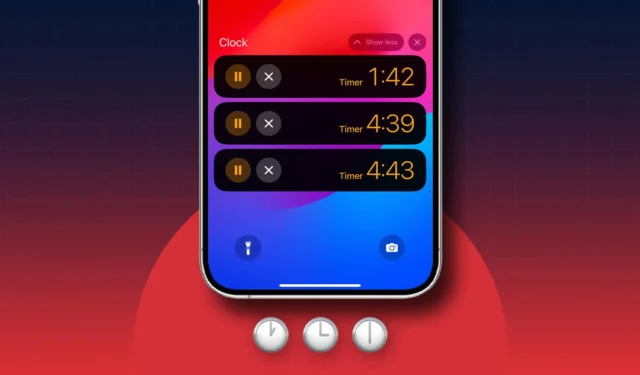
이 가이드에서는 iOS 17을 실행하는 iPhone에서 여러 타이머를 설정하고 사용하는 방법에 대한 전체 프로세스를 안내합니다.
- iOS 17의 멀티 타이머는 무엇이며 어떻게 작동합니까?
- iOS 17에서 iPhone에 여러 타이머를 설정하는 방법
- iOS 17의 iPhone에서 여러 타이머를 일시 중지, 재개 또는 삭제하는 방법
iOS 17의 멀티 타이머는 무엇이며 어떻게 작동합니까?
여러 타이머를 설정하면 바쁜 학습 일정을 가진 학생이든 바쁜 하루를 최대한 활용하려는 사람이든 유용할 수 있습니다. 한 번에 여러 작업이나 활동을 추적할 수 있는 완벽한 방법입니다.
버튼을 탭하면 새 타이머를 쉽게 추가하고 각각에 레이블을 할당할 수 있습니다. 타이머가 울릴 때마다 소리가 들립니다.
또한 시계 앱에서 만든 모든 타이머는 잠금 화면에서도 볼 수 있습니다. 바로 거기에서 타이머를 일시 중지, 재개 또는 중지할 수 있습니다. 이 기능은 Dynamic Island도 지원합니다.
iOS 17에서 타이머를 설정하는 과정은 이전과 마찬가지로 여전히 간단합니다. 그러나 여러 타이머를 추가하려면 몇 가지 추가 단계를 따라야 합니다. iPhone에서 여러 타이머를 만드는 방법은 다음과 같습니다.
iOS 17에서 iPhone에 여러 타이머를 설정하는 방법
- iPhone에서 시계 앱 실행 → 타이머 탭으로 이동합니다.
- 타이머의 기간을 선택합니다 .
- 레이블 텍스트 필드에 타이머 이름을 입력합니다 .
- 타이머가 종료될 때를 선택하여 소리 찾기 → 설정을 눌러 적용합니다.
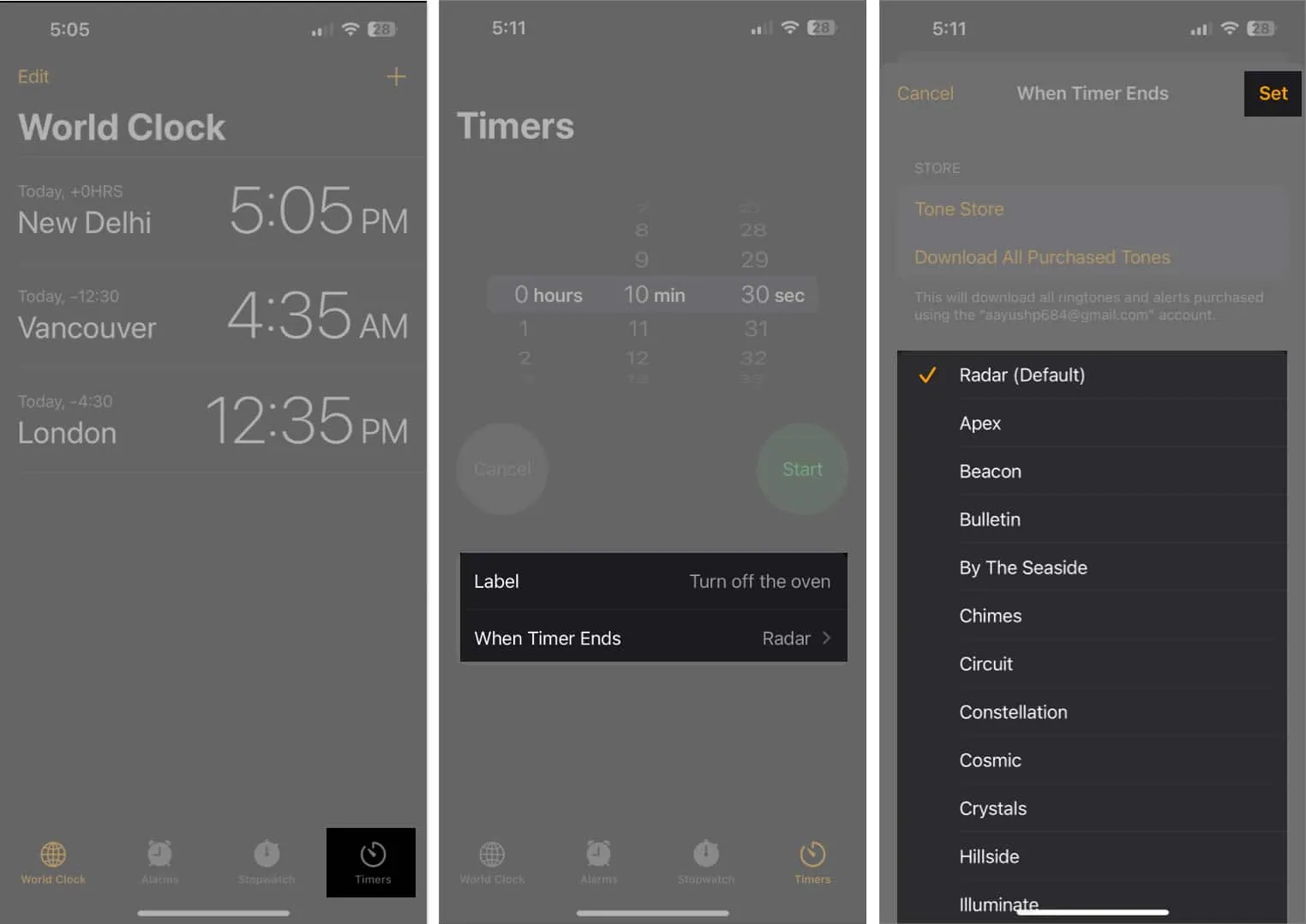
- 시작을 눌러 첫 번째 타이머를 시작합니다.
- 이제 오른쪽 상단의
더하기 버튼을 누릅니다.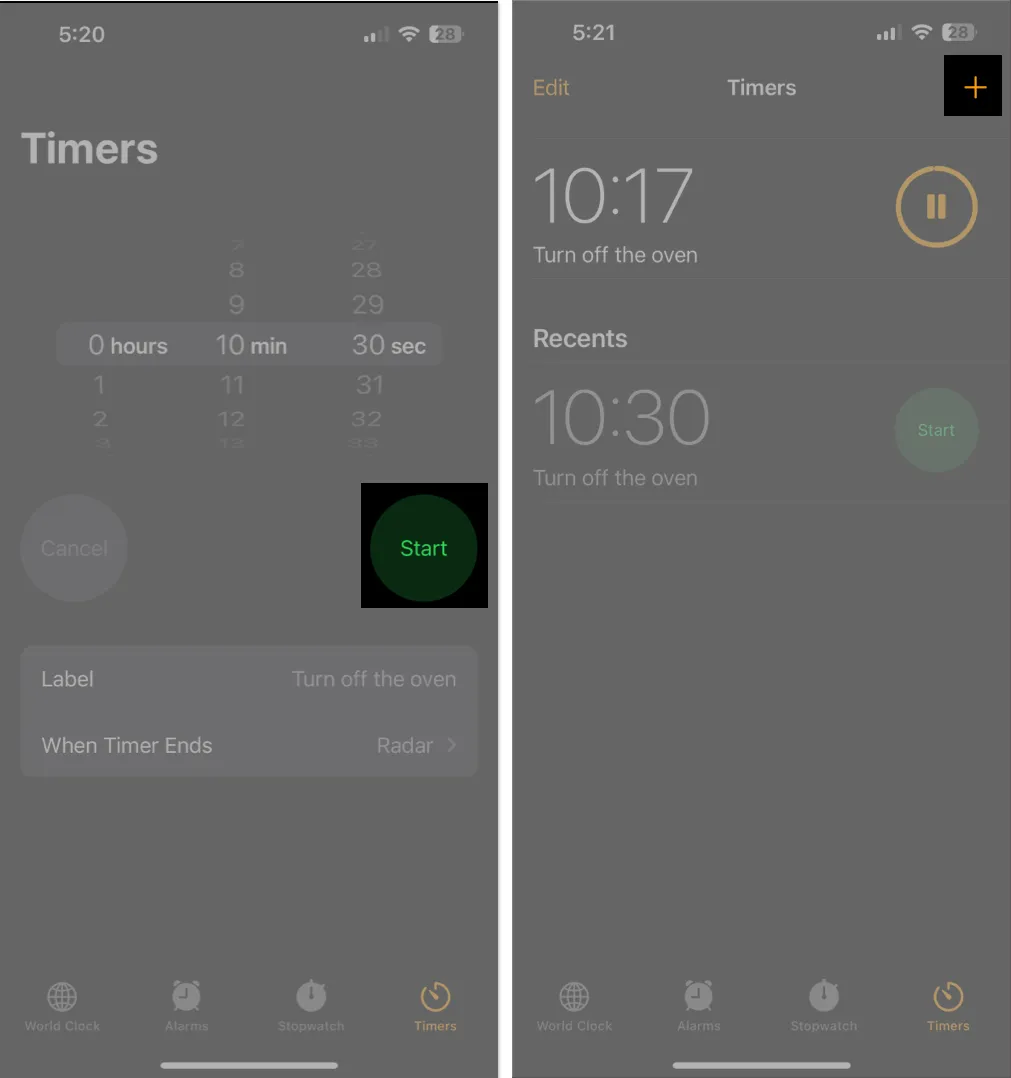
- 1~4단계를 다시 수행하여 다른 타이머를 만들고 시작을 탭합니다 .
1분, 5분, 10분 또는 15분의 사전 설정을 탭할 수도 있습니다.
위에 나열된 지침에 따라 여러 타이머를 생성하면 타이머가 잠금 화면과 알림 센터에 실시간 활동 으로 표시되어 쉽게 관리하거나 진행 상황을 추적할 수 있습니다.
iOS 17의 iPhone에서 여러 타이머를 일시 중지, 재개 또는 삭제하는 방법
iPhone에서 여러 개의 타이머를 실행하면 타이머를 일시 중지, 재개 또는 중지하는 몇 가지 방법이 있습니다. 시계 앱으로 돌아가거나 아래 설명된 대로 잠금 화면 또는 알림 센터에서 실시간 활동을 사용하여 시계에 액세스할 수 있습니다.
시계 앱에서 타이머 일시중지, 재개 또는 삭제
- 타이머를 일시 중지하려면 타이머 옆에 있는 일시 중지 버튼을 누릅니다.
타이머를 탭하고 일시 중지를 누를 수도 있습니다.
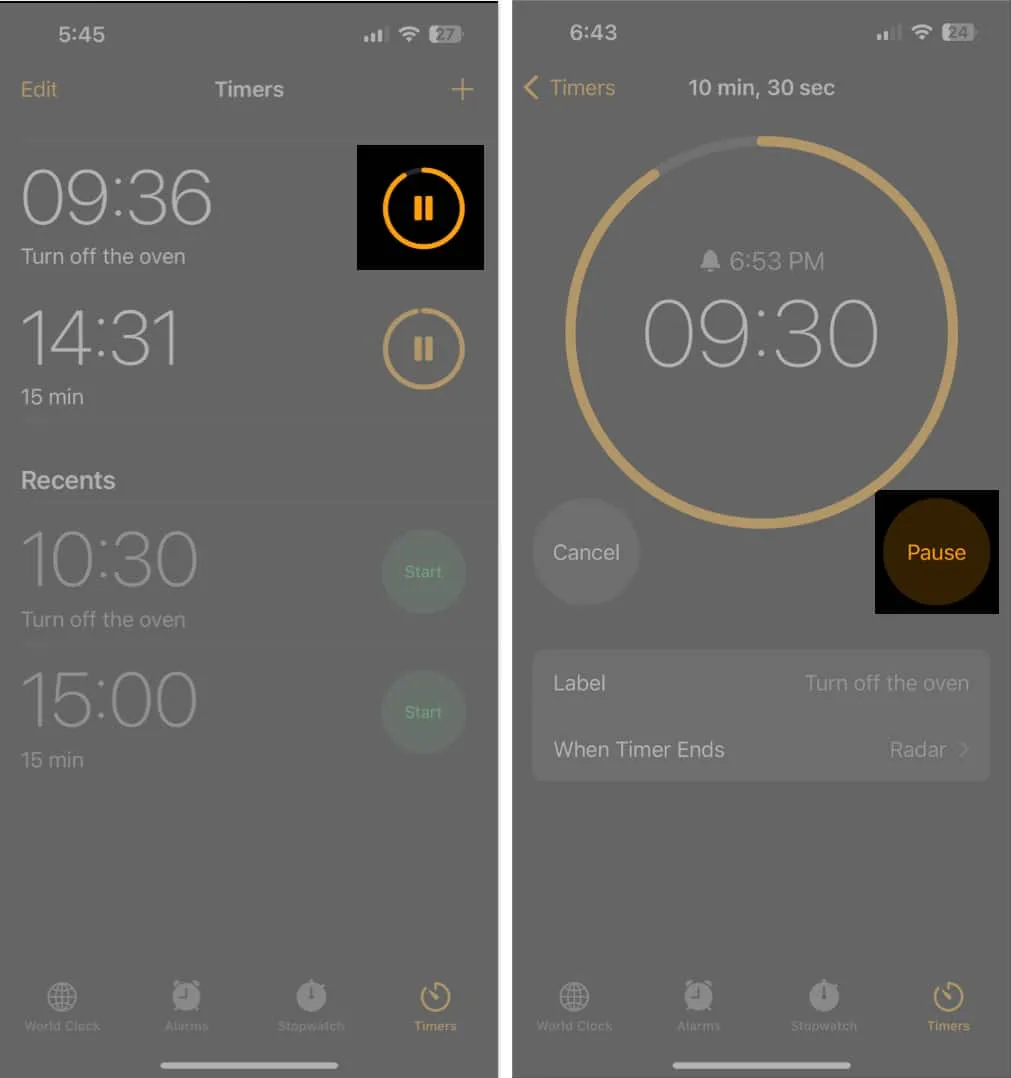
- 타이머를 다시 시작하려면 옆에 있는 재생 버튼을 탭합니다.
타이머를 탭하고 재개를 누를 수도 있습니다.
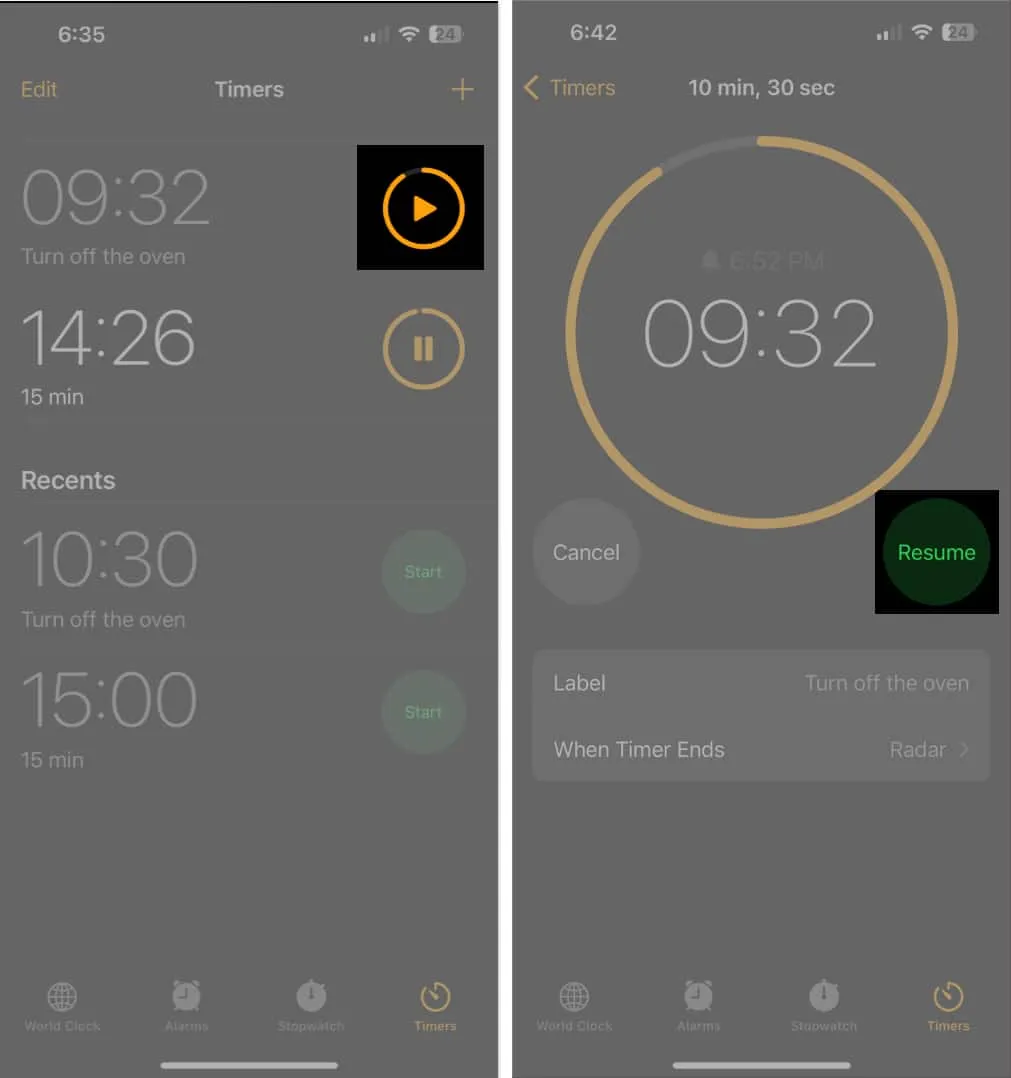
- 타이머를 삭제하려면 타이머를 오른쪽에서 왼쪽으로 스와이프 하고 삭제 를 탭합니다 .
타이머를 탭하고 취소를 누를 수도 있습니다.
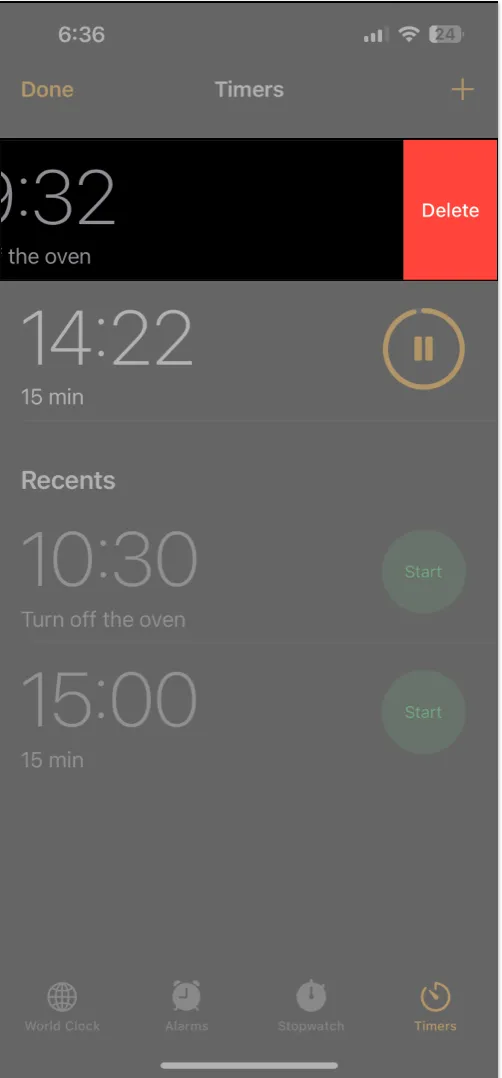
실시간 활동을 사용하여 타이머 일시중지, 재개 또는 삭제
- 타이머를 일시 중지하려면 타이머 옆에 있는 일시 중지 버튼을 누릅니다.
- 타이머를 다시 시작하려면 옆에 있는 재생 버튼을 탭합니다.
- 타이머를 삭제하려면 X 버튼을 탭합니다 .
오른쪽에서 왼쪽으로 스와이프하고 지우기를 탭할 수도 있습니다.
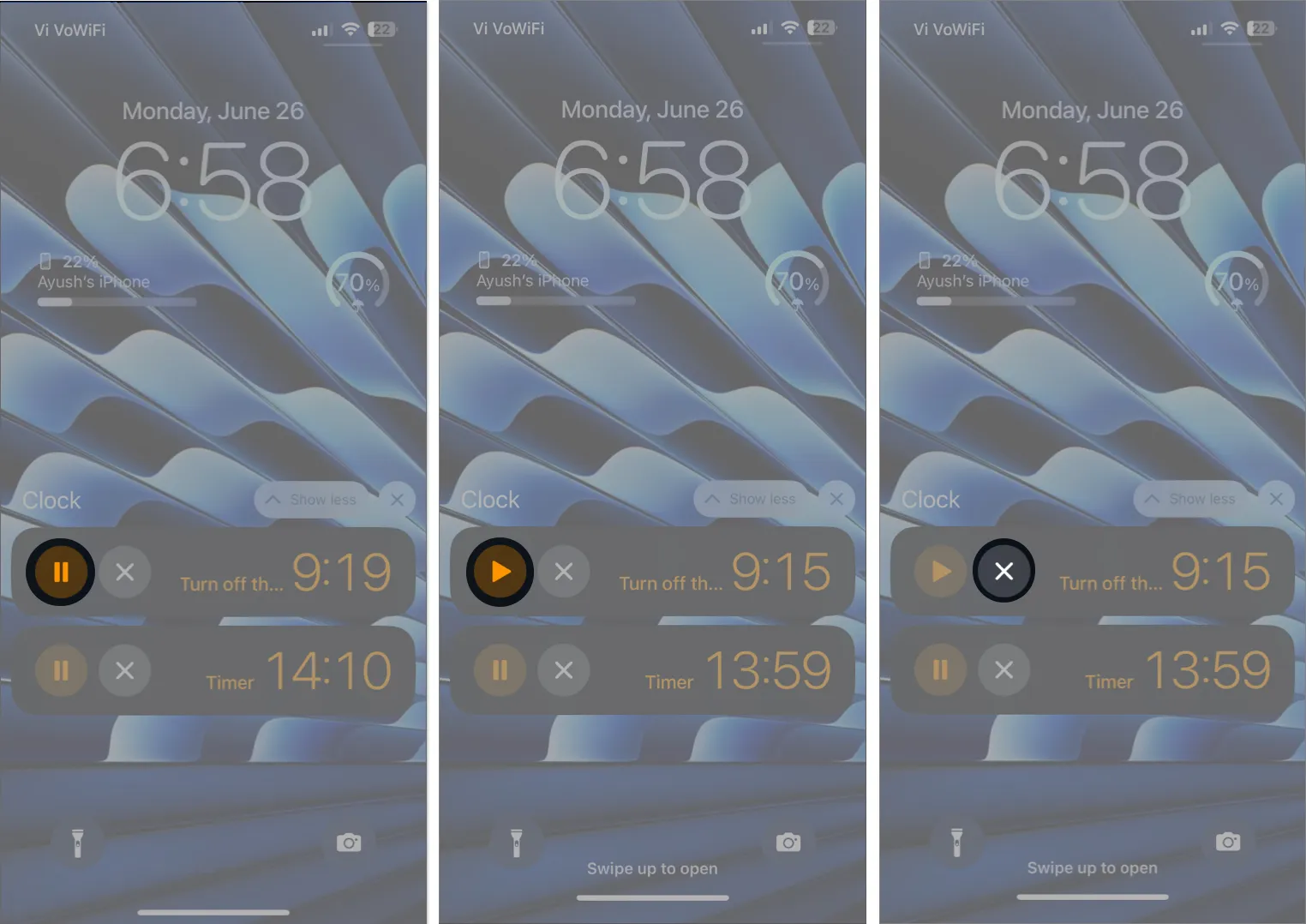
iPhone에서 여러 타이머를 설정하면 시간 관리 및 생산성을 향상시키기 위해 여러 시간 제한 활동을 동시에 추적할 수 있는 좋은 방법이 될 수 있습니다. 그리고 이제 iOS 17의 시계 앱에 여러 타이머를 생성할 수 있는 기능이 있으므로 이를 위해 타사 앱이 필요하지 않습니다.
이 가이드가 도움이 되었으면 아래 댓글 섹션에 댓글을 달아 iPhone에서 이 기능을 어떻게 사용할 것인지 알려주십시오.


답글 남기기